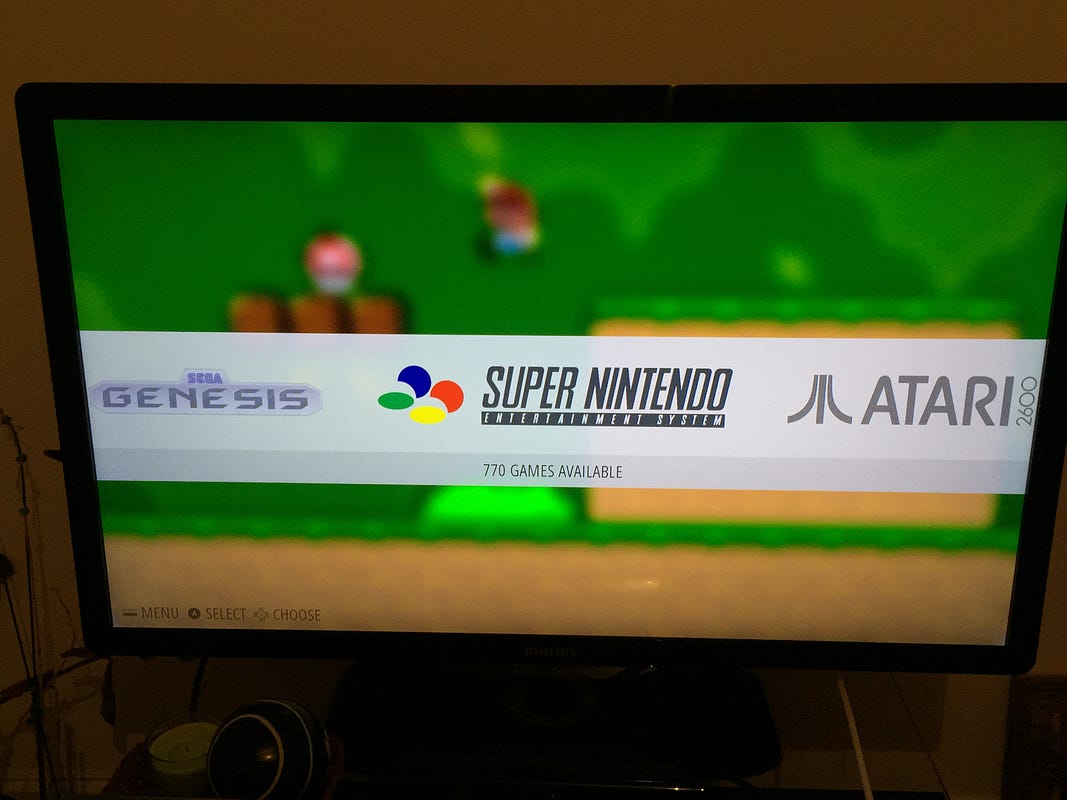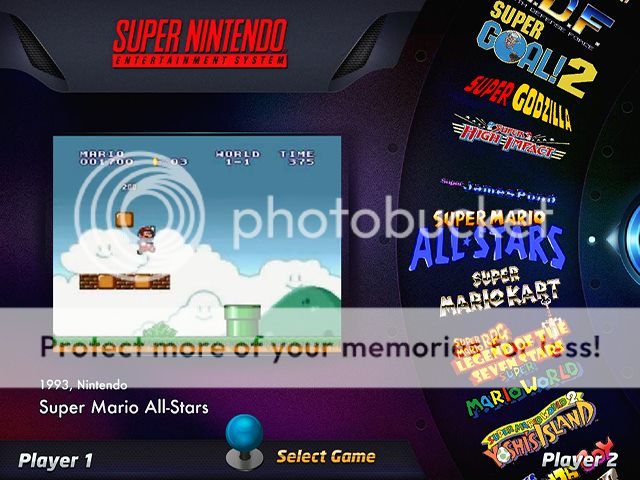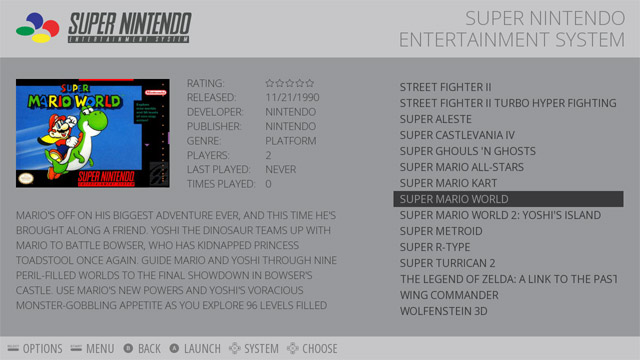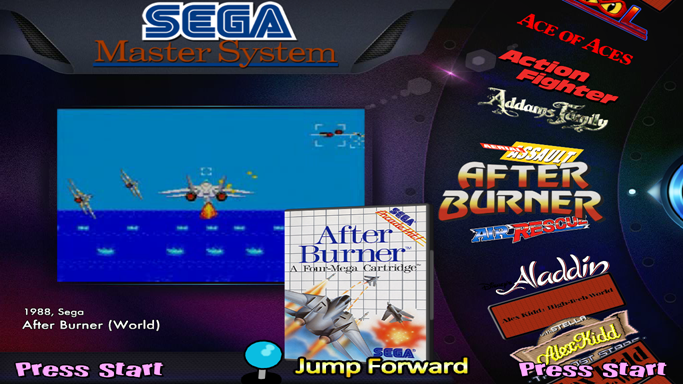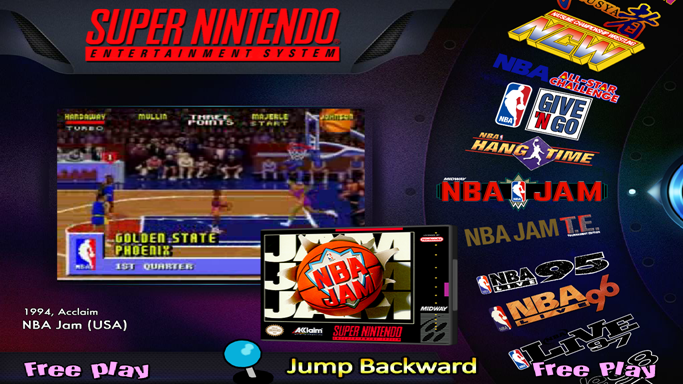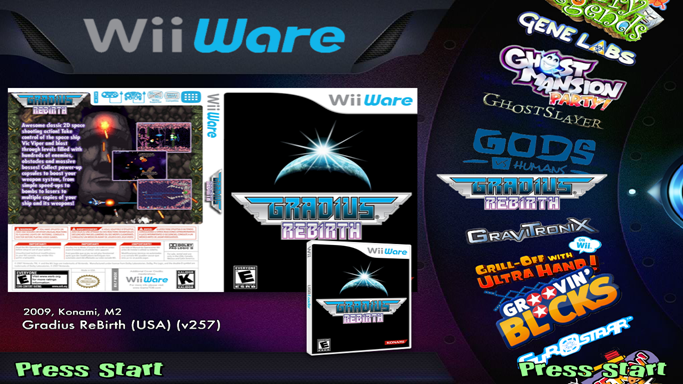Babylon
Bam-bam-bam
- Mensagens
- 13.199
- Reações
- 4.224
- Pontos
- 439
Ola galera tudo bem?
Recentemente baixei um HyperSpin todo configurado de 45.3GB ao qual posso ceder por MP, so que me deu vontade de configurar ele todo ai pintou uma duvida de como colocar videos, altera o caminho do emulador e etc, bom achei esse tutorial mais nção consegui muita coisa, deixo aqui abaixo:
fonte: http://socialgames.wordpress.com/2010/03/19/hyperspin-tuto-repack-com-imagem/
Recentemente baixei um HyperSpin todo configurado de 45.3GB ao qual posso ceder por MP, so que me deu vontade de configurar ele todo ai pintou uma duvida de como colocar videos, altera o caminho do emulador e etc, bom achei esse tutorial mais nção consegui muita coisa, deixo aqui abaixo:
Descrição:
“HyperSpin é um frontend Free animado para arcade para uso no Windows em Home Arcade Machines. HyperSpin lhe permite criar sistemas de menu personalizados para executar seus emuladores como no arcade, onde vc não poderá ficar usando o mouse, nele vc tem uma prévia do game antes de jogá-lo. HyperSpin tem uma abordagem mais orientada para a criação de trabalhos artísticos do menu. Com esta ferramenta você deve ser capaz de tornar mais interessante o seu menu de jogos, filmes etc. HyperSpin é provavelmente o melhor frontend e o mais indicado pela sua flexibilidade já que os emuladores evoluem cada dia mais.”
Imagens:


Criação e Configuração:
Antes de mais nada você deve se registrar no Site do Hyperspin e fazer o Download do mesmo.
Depois de baixado o Hyperspin, você deve instalá-lo, a instalação cria uma pasta padrão dentro do Disco Local C: chamada Hyperspin lógico rsrs. Ficando Assim: C:\Hyperspin pois vai ser nesta pasta que será seu “Árduo” trabalho de configurá-lo .
Bom eu vou criar suporte ao emulador Dolphin, já que o Hyperspin e nenhum outro frontend tem este emulador ainda, as formas de criação seguem uma sequência parecida ou seja pode ser usado como base para outros emuladores como Final Burn Alpha, Nintendo DS, CPS3, entre outros da nova geração:
1-Vá até o Diretório do Hyperspin e crie uma pasta para seus emuladores e coloque-os lá dentro
Ex:C:\Hyperspin\Emuladores
2-Vá até o Diretório:
CODE
C:\HyperSpin\Databases\Main Menu
lá vai ter um arquivo com o nome “Main Menu.xml” clique com o Botão direito do mouse e abra com o bloco de notas:
Vai aparecer uma listagem dos emuladores que já estão no Hyperspin:
3-Clique na frente de
CODE
<game name=”Nintendo 64″ />
e dê um ENTER desta forma ficará organizado ou seja na ordem alfabética.
4-Na linha abaixo digite:
CODE
<game name=”Nintendo GameCube” />
veja abaixo como ficará:
CODE
<?xml version=”1.0″ encoding=”iso-8859-1″?>
<menu>
<game name=”MAME” />
<game name=”Atari 5200″ />
<game name=”Atari Lynx” />
<game name=”Nintendo Entertainment System” />
<game name=”Super Nintendo Entertainment System” />
<game name=”Nintendo 64″ />
<game name=”Nintendo GameCube” />
<game name=”Gameboy Advance” />
<game name=”Sega Master System” />
<game name=”Sega Genesis” />
<game name=”Sega CD” />
<game name=”Sega 32X” />
<game name=”Sega Dreamcast” />
<game name=”Sega Game Gear” />
<game name=”Sega Model 2″ />
<game name=”TurboGrafx 16″ />
<game name=”PC Engine” />
<game name=”Neo Geo” />
<game name=”Neo Geo Pocket Color” />
<game name=”Panasonic 3DO” />
<game name=”Sony Playstation” />
<game name=”Daphne” />
<game name=”Zinc” />
<game name=”Future Pinball” />
<game name=”Final Burn Alpha”/>
</menu>
5-Salve e feche o arquivo Main Menu.xml
Nesta etapa foi criado o menu inicial do Hyperspin se abrir o frontend o GameCube vai estar listado no Menu.
6-Vá até
CODE
C:\HyperSpin\Databases
Neste diretório estão as configurações de todos os emuladores listados no Hyperspin.
7-Crie uma pasta com o mesmo nome que você criou no arquivo Main Menu.xml, não pode ocorrer erros no nome, tem que ser exatamente igual, neste caso a pasta será Nintendo GameCube
8-Baixe este arquivo, descompacte e execute:
Download
9-Em exténsion você deve especificar a extensão da ROM do game, exemplos: zip, z64, gba, iso, gcm, …
como minhas roms estão com a extensão iso, ex: Zelda TP.iso colocarei: iso
10- Em origem coloque o diretório onde estão as suas roms. Ex D:\GameCube
11-Em destino vá até o diretório que você criou na etapa 7, C:\HyperSpin\Databases\Nintendo GameCube salve o arquivo com o mesmo nome Nintendo GameCube.xml
Pronto nesta etapa foi criada a listagem dos seus games no Hyperspin
12-Bom agora vou mostrar como deve ser feito a execução do emulador no Hyperspin, antes vou dar uma explicação básica das duas formas de execução de roms e emuladores no Hyperspyn:
OBS:Não precisa fazer esta etapa 12, é apenas uma demonstração
a)Execução Direta:
É aquela que se executa diretamente Emu+Rom, um exemplo básico é você criar um .bat para executar um game em um determinado emulador, faça um teste para saber como:
abra uma pasta de qualquer emulador exemplo o zsnes lá, caso não tenha, crie uma pasta chamada Rom e coloque uma rom de um game qualquer ex: Dk.zip, ali onde está o executável que inicia o emulador renomeie para zsnes.exe, abra o bloco de notas e digite:
CODE
echo off
start zsnes.exe Rom\DK.zip
salve o arquivo no diretório onde está o executável do zsnes com o nome Donkey Kong.bat
ao executar o .bat ele vai abrir o emulador e a Rom logo em seguida.
b)Execução com o Hyperlaunch:
A execução com o Hyperlaunch é um pouco mais complicada, recomendada a sistemas mais complexos como o Dolphin, PCSX2, e outros da categoria atual que trabalha com isos e também por sempre estar atualizando não foi criado ainda um padrão de execução. Na visão básica seria: Hyperlaunch+Emu+Rom
Um exemplo básico de execução do emulador dolphin via bat seria:
CODE
echo off
:: Dolphin
::
echo OFF
C:
CD “%userprofile%\Desktop\Geral\Dolphin 64\”
Echo Set wshshell = wscript.CreateObject^(“WScript.Shell”^)>Dolphin.VBS
echo Return = WshShell.Run^(“Dolphin.exe “, 1^) >>DOLPHIN.VBS
Echo wscript.sleep 2000>>DOLPHIN.VBS
Echo wshshell.sendkeys “{F10}”>>DOLPHIN.VBS
START DOLPHIN.VBS
13-Agora que já conhecemos as duas formas de execução sabemos que no caso do Dolphin deve ser usado o Hyperlaunch.
14-Vá até o diretório C:\HyperSpin tem um arquivo chamado “HyperLaunch.ahk” Clique com o Botão direito do mouse e abra com o bloco de notas.
15- encontre a linha:
CODE
;***********************************NINTENDO 64*********************************
else if (systemName = “Nintendo 64″ && executable = “Project64.exe”)
{
hideDesktop()
Hotkey, %exitEmulatorKey%, CloseProcess
RunWait, %executable% “%romPath%%romName%%romExtension%”, %emuPath%, Hide UseErrorLevel
}
No final dela (a chave) dê um ENTER e cole o conteúdo seguinte:
CODE
;***********************************NINTENDO GAMECUBE**********************************
else if (systemName = “Nintendo GameCube” && executable = “Dolphin.exe”)
{
hideDesktop()
Hotkey, %exitEmulatorKey%, CloseProcess
RunWait, %executable% /e “%romPath%%romName%%romExtension%”, %emuPath%, UseErrorLevel
}
Observe entre os dois conteúdos o que mudou: Neste caso Mudou o Nome inicial que está entre os asteriscos o Systemname e o executable, se notar logo abaixo foram adicionados alguns itens como o “/e” faz aquela espera que o dolphin tem quando inicia o emulador ele faz a busca das roms, fiz a retirada do Hide, porque quando iniciava o emulador ele ficava atrás do Hyperspin.
16-Depois de adicionar este conteúdo salve e feche o bloco de notas.
17-Baixe este arquivo, descompacte e instale:
Download
18-Depois de instalado execute o “Convert .ahk to .exe” em Source busque o arquivo “HyperLaunch.ahk” em Destination busque o arquivo “HyperLaunch.exe” e clique em convert. Feche a janela do “Convert .ahk to .exe”
Nesta etapa foi criada a forma de execução do emulador.
19-Agora será feita a configuração, há duas formas de configuração uma pelo “HyperHQ.exe” e a outra pelo arquivo .ini
a)Configuração pelo HyperHQ.exe:
Vá até o diretório do Hyperspin “C:\Hyperspin” e execute o HyperHQ.exe
Na primeira Aba Geral Main Settings é possível fazer a configuração geral do Frontend, na primeira aba General mostra as opções Multi e single, ou seja, em multi quando inicia o frontend mostra todos os emuladores, em single mostra apenas o que está selecionado, na segunda aba em screen é possível configurar a resolução do frontend, assim como também iniciar em modo janela ou fullscreen. Nas próximas abas o ideal é deixar como está.
Na Segunda Aba Geral Wheel Settings, neste caso é a mais importante. Em Choose a Wheel selecione o emulador que você quer configurar neste caso o Nintendo GameCube.
Nesta primeira aba Emulator, repare na primeira opção aparece o modo de execução como expliquei na etapa 12, há duas opções Normal e Hyperlaunch veja que quando se clica em uma ou outra o Comand Line Preview também muda, o mesmo ocorre em PCGame, como criamos o Hyperlaunch vamos deixá-lo marcado em execution. Em PCGame disabled.
Na linha executable será buscado o executável do emulador.ex: C:\Hyperspin\Emuladores\GameCube\Dolphin.exe
Na linha Rom Path será buscado o diretórios das roms ex: D:\GameCube
Params deixa em branco
Extensions coloca-se a extensão das roms: iso
Em Winstate: hidden
Use full path to roms: enabled
Search Subfolders: Disabled
O restante das configurações sera feita pelo .ini
Feche o HiperHQ para que as configurações tenham efeito.
b)Configuração pelo .ini
Vá até o Diretório “C:\HyperSpin\Settings” como você acessou a configuração pelo HiperHQ criou-se então o arquivo “Nintendo GameCube.ini” abra-o com o Bloco de Notas.
Você Verá isso:
CODE
[exe info]
path= C:\Hyperspin\Emuladores\GameCube\
rompath=D:\GameCube\
userompath = true
exe=Dolphin.exe
romextension=iso
parameters =
searchsubfolders = false
pcgame=false
winstate = HIDDEN
hyperlaunch=true
Repare que são as configurações do HiperHQ, mas ainda não está completa falta a personalização dos menus, mas assim já é finalizada a Criação e Configuração do Menu Dolphin.
Personalização:
1-Vá até o diretório C:\HyperSpin\Media\
Você vai encontrar várias pastas com o nome dos emuladores. Cada pasta tem os arquivos de mídia do determinado emulador, como planos de Fundo, ícones, letreiros, capas dos jogos etc. Como estamos criando suporte ao Dolphin ainda não existe este diretório.
2-Crie uma pasta e coloque o nome do emulador exatamente como fez nas etapas anteriores neste caso “Nintendo GameCube” sem aspas.
3-Abra a pasta que você criou. Faça mais 4 pastas com os seguintes nomes: Images, Sound, Themes, Video

4-Dentro da pasta Images crie mais algumas pastas: Artwork1, Artwork2, Artwork3, Artwork4, Backgrounds, Genre, Other, Particle, Special e Wheel.

Pela imagem acima postada já dá pra ter uma idéia pra que serve cada pasta.
5-Dentro da pasta Sound crie as seguintes pastas: Background Music, GameSounds e SystemStart.

Todas as pasta necessárias foram criadas.
6-Vamos começar com a mais complexa, que é a pasta images:
Obs importante: As próximas pastas a seguir Artwork1, Artwork2, Artwork3, Artwork4, são para colocar aquelas imagens que aparecem quando você seleciona o emulador, ou seja você escolhe o que quer colocar nelas, mas o ideal é levar uma padronização para não se confundir na hora de personalizar outros emuladores.
7-A pasta Artwork1 serve para o Background do vídeo. Ou seja caso game não tenha vídeo ela irá aparecer
Exemplo:

Lembrando que todas as imagens devem ser em formato/extensão png.
Como configurar esta imagem?
Simples, lembrando que todas as imagens são configuradas neste caminho que vou postar agora:
8-Vá até C:\HyperSpin\Settings
Lá como na etapa 1 está vários arquivos com todos os emuladores disponíveis, com a extensão .ini, abra o arquivo que você criou anteriormente “Nintendo GameCube.ini”
9-Encontre o texto [artwork1 defaults] referente a artwork1. Note que há alguns parâmetros de configuração bem simples:

a)O primeiro parâmetro “X” faz com que a imagem se desloque na Horizontal.

O Segundo parâmetro “Y” faz com que a imagem se desloque na Vertical.

c)O terceiro rotaciona a imagem.

d)Os 4 itens restantes vai trabalhar a animação, quem aqui nunca mexeu no Power Point, rsrsrs
“animation_time = .5” Tempo da animação
“animation_type = fade” efeito da animação fade, ease, etc
“animation_start = none” onde a animação inicia: right, Center, left, top, none
“animation_rest = none” onde a animação acaba: right, Center, left, top, none
OBS: Os parâmetros X e Y, não mexem com a proporção da imagem, serve apenas para deslocamento.
10-As outras Artwork2, Artwork3, Artwork4, são configuradas da mesma forma. Lembrando que uma Artwork sobrepõe outra, ou seja, a Artwork1 ficará abaixo das outras, já a Artwork4 ficará acima de todas.
11-Configure da seguinte forma:
Artwork1:Imagem fundo (não Background)
Artwork2:Imagem Esquerda (opcional)
Artwork3:Imagem Direita (Pode ser a capa do Game)
Artwork4:Imagem Topo (Pode ser o Nome do Console emulado)
Exemplo:

Observação Importante: Os nomes das imagens devem ser salvas exatamente iguais aos das roms. Exemplo todas estas Artwork’s foram dadas os nomes “A Lenda de Zelda O Despertador do Vento” Exatamente igual ao da ROM ou ISO. Quando você quiser que esta imagem apareça em todas as roms coloque o nome “Default”, como foi feito com o Artwork1.
12-A pasta Backgrounds, como o nome diz é para colocar o plano de fundo. Coloque o nome de “Default”
13-As pastas Genre, Other, Particle e Special, você pode pegar de outro emulador pronto copie e cole, para o seu diretório e substitua-o, já que algumas coisas são feitas em flash, são as animações que aparecem na parte inferior da tela e o apontador da Wheel.
14-E por último a pasta Wheel, é a imagem que aparecerá no lugar do nome do game selecionado, o procedimento é o mesmo, mantendo cada imagem com o respectivo nome da ROM ou ISO.

15- Continuando na localização “C:\HyperSpin\Media\Nintendo Gamecube” iremos acessar a pasta Sound.
16-Nela encontraremos alguns arquivos e pastas:

17-A pasta Background Music é para aquela música de fundo, ou seja toda vez que você seleciona um novo game, tocará um novo som, para isso seria necessário colocar cada nome de cada música com o respectivo nome do game, tem que ser o nome exato do game que se encontra na pasta Roms. Obs importante: Se você for postar vídeos demo com som ficará um conflito, então para não ficar com o som poluído coloque vídeos sem som onde há backgrounds com som, ou onde o vídeo estiver com som, não coloque som no Background.
Ex:
Pasta Background Music

Pasta Artwork3

18-A Pasta Game Sounds não precisa colocar nada, na verdade não vi nada de útil nela.
19-A Pasta System Start é o som quando você acessa o emulador selecionado na Whell.
20-Vá até o Diretório “C:\HyperSpin\Media\Nintendo Gamecube” Há a pasta rhemes que serve para você adicionar seus temas personalizados, e a pasta vídeo, nela você coloca aqueles vídeos quando seleciona um determinado game, os nomes dos arquivos também tem que ser igual ao que está na pasta roms.
A configuração destes vídeos é feita no diretório “C:\HyperSpin\Settings” neste caso no “Nintendo GameCube.ini”
Lá você abre com o Bloco de notas e configura aqui:

A configuração é igual ao das imagens. A diferença é que pode-se mudar o tamanho da imagem, nas opções Width e height. Além das bordas.
21-No diretório “C:\HyperSpin\Media” tem uma ultima configuração a ser feita que é o da Whell, na pasta “Main Menu”. As configurações são muito parecidas, lá vai ter as mesmas pastas, com os nomes iguais aos anteriores, as configurações das imagens também podem ser acessadas no diretório “C:\HyperSpin\Settings” lá também vai haver um arquivo chamado “Main Menu.ini” e o resto fica porconta da imaginação de cada um.
Jogos Para PC:
Para criar suporte para jogos de Pc é o mesmo procedimento, só que um pouco mais simples:
1-Vá até C:\Hyperspin\Emuladores\
2-Crie Uma pasta chamada PC_Game
3-Nela coloque todos os “atalhos” dos seus Games de Pc favoritos
4-Vá até o Diretório:
CODE
C:\HyperSpin\Databases\Main Menu
lá vai ter um arquivo com o nome “Main Menu.xml” clique com o Botão direito do mouse e abra com o bloco de notas:
Vai aparecer uma listagem dos emuladores que já estão no Hyperspin:
5-Clique na frente de
CODE
<game name=”Panasonic 3DO” />
e dê um ENTER desta forma ficará organizado ou seja na ordem alfabética.
6-Na linha abaixo digite:
CODE
<game name=”PC_Game” />
veja abaixo como ficará:
CODE
<?xml version=”1.0″ encoding=”iso-8859-1″?>
<menu>
<game name=”MAME” />
<game name=”Atari 5200″ />
<game name=”Atari Lynx” />
<game name=”Nintendo Entertainment System” />
<game name=”Super Nintendo Entertainment System” />
<game name=”Nintendo 64″ />
<game name=”Nintendo GameCube” />
<game name=”Gameboy Advance” />
<game name=”Sega Master System” />
<game name=”Sega Genesis” />
<game name=”Sega CD” />
<game name=”Sega 32X” />
<game name=”Sega Dreamcast” />
<game name=”Sega Game Gear” />
<game name=”Sega Model 2″ />
<game name=”TurboGrafx 16″ />
<game name=”PC Engine” />
<game name=”Neo Geo” />
<game name=”Neo Geo Pocket Color” />
<game name=”Panasonic 3DO” />
<game name=”PC_Game” />
<game name=”Sony Playstation” />
<game name=”Daphne” />
<game name=”Zinc” />
<game name=”Future Pinball” />
<game name=”Final Burn Alpha”/>
</menu>
7-Salve e feche o arquivo Main Menu.xml
Nesta etapa foi criado o menu inicial do Hyperspin se abrir o frontend o PC_Game vai estar listado no Menu.
8-Vá até
CODE
C:\HyperSpin\Databases
Neste diretório estão as configurações de todos os emuladores listados no Hyperspin.
9-Crie uma pasta com o mesmo nome que você criou no arquivo Main Menu.xml, não pode ocorrer erros no nome, tem que ser exatamente igual, neste caso a pasta será PC_Game
10-Baixe este arquivo, descompacte e execute:
Download
11-Em exténsion você deve especificar a extensão, como os atalhos tem a extensão lnk colocarei: lnk
12- Em origem coloque o diretório onde estão os seus atalhos Ex C:\Hyperspin\Emuladores\PC_Game
13-Em destino vá até o diretório que você criou na etapa 8, C:\HyperSpin\Databases\PC_Game salve o arquivo com o mesmo nome PC_Game.xml
14-Execute agora o HyperHQ.exe e deixe como a imagem abaixo:
15-Feche o HyperHQ e agora é só personalizar seguindo as etapas de personalização logo
acima. Bom Jogo!!!
Quotes importantes:
QUOTE(Combone2nd @ Jul 14 2009, 03:14 PM)
Olhem esses videos do HyperSpin:
Sega Naomi
Da pra colocar tudo no HyperSpin
Alguem ae ja testou emulador de PS2 e o Street Fighter 4
************************************************ **********************
;* EDIT BELOW THIS POINT AT YOUR OWN RISK *
;************************************************* *********************
;——————————————————————————;
; GET PARAMATERS AND SET HOTKEYS ;
;——————————————————————————;
;CHECKING FOR 2 PARAMS, IF NOT THEN EXIT
if 0 < 2
{
MsgBox Usage: HyperLaunch.ahk/exe “System Name” “Rom Name”
ExitApp
}
systemName = %1%
romName = %2%
Hotkey, %exitScriptKey%, ExitScript
if (hideCursor = “true”)
{
Hotkey, %toggleCursorKey%, ToggleCursor
SystemCursor(“Off”)
}
WinClose, cmd.exe
;——————————————————————————;
; GET AND CHECK PATHS ;
;——————————————————————————;
GoSub, CheckINI
IniRead, iniEmuPath, %A_ScriptDir%\Settings\%systemName%.ini, exe info, path
emuPath := GetFullName(iniEmuPath)
IniRead, iniRomPath, %A_ScriptDir%\Settings\%systemName%.ini, exe info, rompath
romPath := GetFullName(iniRomPath)
IniRead, executable, %A_ScriptDir%\Settings\%systemName%.ini, exe info, exe
IniRead, romExtensions, %A_ScriptDir%\Settings\%systemName%.ini, exe info, romextension
romExtension =
GoSub, CheckPaths
;——————————————————————————;
; RUN SYSTEM ;
;——————————————————————————;
;**********************************ATARI5200****** ********************
if (systemName = “Atari 5200″ && executable = “messgui.exe”)
{
hideDesktop()
Hotkey, %exitEmulatorKey%, CloseProcess
RunWait, %executable% a5200 -cart “%romPath%%romName%%romExtension%” -skip_gameinfo -nowindow -nonewui, %emuPath%, Hide UseErrorLevel
}
;*************************************PC98******** ********************
else if (systemName = “PC98″ && executable = “anex86.exe”)
{
if (romname = “01” || “02” || “03” || “04” || “05”)
{
hideDesktop()
Hotkey, %exitEmulatorKey%, CloseProcess
Run, “%EmuPath%%Executable%”,,Hide UseErrorLevel
sleep,100
SendInput, {tab 11}
sleep,100
clipboard=
clipboard=%romPath%%romName%%romExtension%
ClipWait
Sleep,100
Send,^v
Sleep,100
send, {tab 8}
send, {enter}
Process, WaitClose, anex86.exe
}
else
{
hideDesktop()
Hotkey, %exitEmulatorKey%, CloseProcess
executable=
executable=%romName%
Run, %romPath%%romName%%romExtension%,,Hide UseErrorLevel
}
}
;**********************************ATARILynx****** *******************
else if (systemName = “Atari Lynx” && executable = “handy.exe”)
{
hideDesktop()
Hotkey, %exitEmulatorKey%, CloseProcess
RunWait, %executable% “%romPath%%romName%%romExtension%”, %emuPath%, UseErrorLevel
}
;**********************************ATARI7800****** ********************
if (systemName = “Atari 7800″ && executable = “messgui.exe”)
{
hideDesktop()
Hotkey, %exitEmulatorKey%, CloseProcess
RunWait, %executable% a7800 -cart “%romPath%%romName%%romExtension%” -skip_gameinfo -nowindow -nonewui, %emuPath%, Hide UseErrorLevel
}
;************************************DAPHNE******* *******************
else if (systemName = “Daphne” && executable = “daphne.exe”){
hideDesktop()
Hotkey, %exitEmulatorKey%, CloseProcess
daphneParams = vldp -fullscreen -x 640 -y 480 -nohwaccel -framefile
frameFilePath = %romPath%%romName%%romExtension%
RunWait, %executable% %romName% %daphneParams% %frameFilePath%, %emuPath%, UseErrorLevel
}
Under RUN SYSTEM we put this for MAME
;*************************************MAME******** *******************
else if (systemName = “MAME” && executable = “mame.exe”)
{
hideDesktop()
Hotkey, %exitEmulatorKey%, CloseProcess
RunWait, %executable% “%romPath%%romName%%romExtension%”, %emuPath%, Hide UseErrorLevel
}
Now go download the program AUTOHOTKEY from here:
http://www.autohotkey.com/download/
Install it to the default location (C:\Program Files\AutoHotKey)
Click on Start>All Programs>Autohotkey>Convert .ahk to .exe
or in the classic menu:
Click on Start>Programs>Autohotkey>Convert .ahk to .exe
You should get this:
In SOURCE(script file)—————————-Choose Hyperlaunch.ahk
In DESTINATION (.exe file)———————Choose Hyperlaunch.exe
Click on the CONVERT button. You just compiled Hyperlaunch.ahk.
Inside the SETTINGS folder create a file called MAME.ini
with this configuration:
[exe info]
path = C:\HyperSpin\Emulators\MAME\
rompath = C:\HyperSpin\Emulators\MAME\roms\
userompath = true
exe = mamepgui.exe
romextension = zip
parameters =
searchsubfolders = false
pcgame = false
winstate = HIDDEN
hyperlaunch = false
[themes]
themes_only = false
animate_out_default = false
[wheel]
alpha = .15
style = normal
speed = high
vert_wheel_position = center
text_with_images = true
text_width = 700
text_font = Style2
small_text_width = 260
large_text_width = 400
text_stroke_size = 8
text_stroke_color = 0x000000
text_color1 = 0x00BFFD
text_color2 = 0xFFFFFF
text_color3 = 0x00BFFD
color_ratio = 100
shadow_distance = 0
shadow_angle = 45
shadow_color = 0x000000
shadow_alpha = 1
shadow_blur = 0
[pointer]
x = 965
y = 384
path = C:\Hyperspin\Media\MAME\Video\
width = 650
height = 360
x = 345
y = 445
rotation = 0
animation_time = .3
animation_type = fade
animation_start = none
border_color = 0x000000
border_size = 0
border_color2 = 0X000000
border_size2 = 0
border_color3 = 0X000000
border_size3 = 0
forceaspect = horizontal
belowwheel = true
[sounds]
game_sounds = true
wheel_click = true
[navigation]
game_jump = 50
sort_by_name = false
remove_info_wheel = false
remove_info_text = false
use_parent_vids = true
use_parent_themes = true
[artwork1 defaults]
x = 380
y = 120
rotation = 0
animation_time = .5
animation_type = ease
animation_start = top
animation_rest = none
[artwork2 defaults]
x = 200
y = 500
rotation = 0
animation_time = .5
animation_type = ease
animation_start = right
animation_rest = none
[artwork3 defaults]
x = 200
y = 500
rotation = 0
animation_time = .5
animation_type = ease
animation_start = left
animation_rest = none
[artwork4 defaults]
x = 512
y = 500
rotation = 0
animation_time = .5
animation_type = ease
animation_start = none
animation_rest = none
[Special Art A]
default = false
active = true
x = 512
y = 720
in = .4
out = .4
length = 3
delay = .1
type = normal
start = bottom
[Special Art B]
default = true
active = true
x = 512
y = 740
in = .4
out = .4
length = 3
delay = .1
type = fade
start = none
[Game Text]
game_text_active = true
show_year = true
show_manf = true
show_description = true
text_color1 = 0xffffff
text_color2 = 0x0099cc
stroke_color = 0x000000
text_font = Style1
text1_textsize = 26
text1_strokesize = 7
text1_x = 32
text1_y = 610
text2_textsize = 36
text2_strokesize = 8
text2_x = 30
text2_y = 640
[Genre Screen]
allgames_title = All Games
text_color = 0x000000
text_x = 150
text_y = 200
stroke_color = 0xffffff
stroke_size = 7
We have to create an ini file for every emulator. They all have the same structure the ONLY things you need to change are the emulator path, rom path, rom extension, etc..these:
[exe info]
path =
rompath =
userompath =
exe =
romextension =
parameters =
searchsubfolders =
pcgame =
winstate =
hyperlaunch =
Sega model 2 in Hyperspin:
This is what the ini file would look like:
path = C:\HyperSpin\Emulators\Sega Model 2\
rompath = C:\HyperSpin\Emulators\Sega Model 2\roms\
userompath = true
exe = EMULATOR.exe
romextension = zip
parameters =
searchsubfolders = false
pcgame = false
winstate =HIDDEN
hyperlaunch =true
And this is the configuration for Hyperlaunch.ahk:
;***********************************SEGAMODEL2**** *****************************
else if (systemName = “Sega Model 2″)
{
if(executable = “emulator_multicpu.exe” || executable = “emulator.exe” )
{
;hideDesktop()
Hotkey, %exitEmulatorKey%, CloseProcess
Run, %executable% %romName%, %emuPath%, Hide UseErrorLevel
DetectHiddenWindows, on
WinWait, Model 2
WinShow
Process, WaitClose, %executable%
}
}
When you’re done you compile it using Autohotkey and you’re done. I will be posting the configurations for each and every emulator so that everything is clear and there aren’t any doubts.
Sega CD in Hyperspin:
This is what the ini should look like:
[exe info]
path = C:\HyperSpin\Emulators\Sega CD\
rompath = C:\HyperSpin\Emulators\Sega CD\roms\
userompath = true
exe = Fusion.exe
romextension = iso
parameters =
searchsubfolders = false
pcgame = false
winstate = NORMAL
hyperlaunch = false
Most of the game images you will find are iso+mp3 or bin. In that case in the romextension section you can add the both
like so:
romextension = iso,bin
And this is the configuration for Hyperlaunch.ahk:
;***********************************SEGACD******** *****************************
else if (systemName = “Sega CD” && executable = “Fusion.exe”)
{
hideDesktop()
Hotkey, %exitEmulatorKey%, CloseProcess
Run, %Executable% “%romPath%%romName%%romExtension%” -auto -scd -fullscreen, %EmuPath%, Hide UseErrorLevel
Process, WaitClose, fusion.exe
}
Compile it with Autohotkey and you’re done.
Sega Game Gear in Hyperspin:
This is what the ini should look like:
path = C:\HyperSpin\Emulators\Sega Game Gear\
rompath = C:\HyperSpin\Emulators\Sega Game Gear\roms\
userompath = true
exe = Fusion.exe
romextension = zip
parameters =
searchsubfolders = false
pcgame = false
winstate=HIDDEN
hyperlaunch=true
And this is the configuration for Hyperlaunch.ahk:
;*********************************SEGAGAMEGEAR**** ****************************
else if (systemName = “Sega Game Gear” && executable = “Fusion.exe”)
{
hideDesktop()
Hotkey, %exitEmulatorKey%, CloseProcess
Run, %Executable% “%romPath%%romName%%romExtension%” -auto -sms -fullscreen, %EmuPath%, Hide UseErrorLevel
Process, WaitClose, fusion.exe
}
Compile it with Autohotkey and you’re done.
Sega32x en Hyperspin:
This is what the ini should look like:
path = C:\HyperSpin\Emulators\Sega 32X\
rompath = C:\HyperSpin\Emulators\Sega 32X\roms\
userompath = true
exe = Fusion.exe
romextension = zip
parameters =
searchsubfolders = false
pcgame = false
winstate=HIDDEN
hyperlaunch=true
And this is the configuration for Hyperlaunch.ahk:
;*******************************SEGA32X*********** ******************
else if (systemName = “Sega 32X” && executable = “Fusion.exe”)
{
hideDesktop()
Hotkey, %exitEmulatorKey%, CloseProcess
Run, %Executable% “%romPath%%romName%%romExtension%” -auto -32X -fullscreen, %EmuPath%, Hide UseErrorLevel
Process, WaitClose, fusion.exe
}
Compile it with Autohotkey and you’re done.
Sega Genesis – Megadrive en Hyperspin
[exe info]
path = C:\HyperSpin\Emulators\Sega Genesis\
rompath = C:\HyperSpin\Emulators\Sega Genesis\roms\
userompath = true
exe = Fusion.exe
romextension = zip
parameters =
pcgame = false
pcgameextension =
winstate = NORMAL
hyperlaunch=True
And this is the configuration for Hyperlaunch.ahk:
;*********************************SEGAGENESIS***** *****************************
else if (systemName = “Sega Genesis” && executable = “Fusion.exe”)
{
hideDesktop()
Hotkey, %exitEmulatorKey%, CloseProcess
Run, %Executable% “%romPath%%romName%%romExtension%” -auto -gen -fullscreen, %EmuPath%, Hide UseErrorLevel
Process, WaitClose, fusion.exe
}
Compile it with Autohotkey and you’re done.
Sega Master System en Hyperspin:
This is what the ini should look like:
path = C:\HyperSpin\Emulators\Sega Master System\
rompath = C:\HyperSpin\Emulators\Sega Master System\roms\
userompath = true
exe = Fusion.exe
romextension = zip
parameters =
searchsubfolders = false
pcgame = false
winstate = HIDDEN
hyperlaunch=true
And this is the configuration for Hyperlaunch.ahk:
;*******************************SEGAMASTERSYSTEM** ****************************
else if (systemName = “Sega Master System” && executable = “Fusion.exe”)
{
hideDesktop()
Hotkey, %exitEmulatorKey%, CloseProcess
Run, %Executable% “%romPath%%romName%%romExtension%” -auto -sms -fullscreen, %EmuPath%, Hide UseErrorLevel
Process, WaitClose, fusion.exe
}
Compile it with Autohotkey and you’re done.
Snes in Hyperspin:
This is what the ini should look like:
exe info]
path =C:\HyperSpin\Emulators\Super Nintendo Entertainment System\
rompath =C:\HyperSpin\Emulators\Super Nintendo Entertainment System\roms\
userompath =true
exe =zsnesw.exe
romextension = zip
parameters =
searchsubfolders = false
pcgame = false
winstate = HIDDEN
hyperlaunch=true
And this is the configuration for Hyperlaunch.ahk:
;***********************SuperNintendoEntertainment System*********************
else if (systemName = “Super Nintendo Entertainment System” && executable = “zsnesw.exe”)
{
hideDesktop()
SetKeyDelay, 250
Hotkey, %exitEmulatorKey%, CloseProcess
RunWait, %Executable% “%romPath%%romName%%romExtension%”, %EmuPath%
}
Compile it with Autohotkey and you’re done.
Nintendo Gameboy Advance en Hyperspin:
This is what the ini should look like:
[exe info]
path = C:\HyperSpin\Emulators\Nintendo GameBoy Advance\
rompath = C:\HyperSpin\Emulators\Nintendo GameBoy Advance\Roms\
userompath = true
exe = VisualBoyAdvance.exe
romextension = zip
parameters =
searchsubfolders = false
pcgame = false
winstate = HIDDEN
hyperlaunch=true
And this is the configuration for Hyperlaunch.ahk:
;********************************GAMEBOYADVANCE*** *****************************
else if (systemName = “Gameboy Advance” && executable = “visualboyadvance.exe”)
{
hideDesktop()
Hotkey, %exitEmulatorKey%, CloseProcess
RunWait, “%emuPath%%executable%” “%romPath%%romName%%romExtension%”,,UseErrorLe vel
}
Compile it with Autohotkey and you’re done.
Future Pinball in Hyperspin:
This is what the ini should look like:
path =C:\HyperSpin\Emulators\Future Pinball\
rompath =C:\HyperSpin\Emulators\Future Pinball\Tables\
userompath =true
exe =Future Pinball.exe /open
romextension = fpt
parameters =/play /exit
searchsubfolders = false
pcgame = false
winstate = HIDDEN
And this is the configuration for Hyperlaunch.ahk:
;********************************FuturePinball**** ****************************
else if (systemName = “Future Pinball” && executable = “Future Pinball.exe”)
{
hideDesktop()
Hotkey, %exitEmulatorKey%, CloseProcess
Runwait, “%emuPath%%executable%” /open “%romPath%%romName%%romExtension%” /play /exit %emuPath%,
Hide UseErrorLevel
}
Compile it with Autohotkey and you’re done.
Visual Pinball in Hyperspin:
This is what the ini should look like:
[exe info]
path = C:\HyperSpin\Emulators\Visual Pinball\
rompath = C:\HyperSpin\Emulators\Visual Pinball\tables\
userompath = true
exe = VPinball.exe
romextension = vpt
parameters =
searchsubfolders = false
pcgame = false
winstate = HIDDEN
hyperlaunch = true
And this is the configuration for Hyperlaunch.ahk:
;**********************************VisualPinball** ******************************
else if (systemName = “Visual Pinball” && executable = “vpinball.exe”)
{
hideDesktop()
Hotkey, %exitEmulatorKey%, CloseProcess
RunWait, “%EmuPath%%Executable%” -play -“%romPath%%romName%%romExtension%”
}
Compile it with Autohotkey and you’re done.
Sony Playstation in Hyperspin:
This is what the ini should look like:
[exe info]
path = C:\HyperSpin\Emulators\Sony Playstation\
rompath = C:\HyperSpin\Emulators\Sony Playstation\roms\
userompath = true
exe = ePSXe.exe -nogui -loadbin
romextension = bin
parameters =
searchsubfolders = false
pcgame = false
winstate = HIDDEN
hyperlaunch = false
And this is the configuration for Hyperlaunch.ahk:
;********************************SonyPlaystation** *****************************
else if (systemName = “Sony Playstation” && executable = “psxfin.exe”)
{
psxParams = -f
Hotkey, %exitEmulatorKey%, CloseProcess
Run, %Executable% %psxParams% “%romPath%%romName%%romExtension%”, %EmuPath%, Hide UseErrorLevel
DetectHiddenWindows, on
WinWait, ahk_class pSX
hideDesktop()
WinWaitClose, ahk_class pSX
}
Compile it with Autohotkey and you’re done.
Sony Playstation 2 en Hyperspin:
This is what the ini should look like:
[exe info]
path = C:\HyperSpin\Emulators\Playstation2\
rompath = C:\HyperSpin\Emulators\Playstation2\roms\
userompath = true
exe = 396_X3_pcsx2.exe
romextension = iso
parameters =
searchsubfolders = false
pcgame = false
winstate = HIDDEN
hyperlaunch = true
And this is the configuration for Hyperlaunch.ahk:
;***********************************Playstation2** ***********************************
else if (systemName = “Playstation2″ && executable = “396_X3_pcsx2.exe”)
{
hideDesktop()
Hotkey, %exitEmulatorKey%, CloseProcess
Run, %Executable% “%romPath%%romName%%romExtension%”, %EmuPath%, Hide UseErrorLevel
Process, WaitClose, 396_X3_pcsx2.exe
}
Compile it with Autohotkey and you’re done.
Amstrad in Hyperspin:
This is what the ini should look like:
[exe info]
path = C:\HyperSpin\Emulators\Amstrad\
rompath = C:\HyperSpin\Emulators\Amstrad\Disc\
userompath = true
exe = AMSTRAD.exe
romextension = dsk
parameters =
searchsubfolders = false
pcgame = false
winstate = HIDDEN
hyperlaunch =false
Place all the games in the Disc folder.
Commodore 64 in Hyperspin:
This is what the ini should look like:
[exe info]
path = C:\HyperSpin\Emulators\Commodore 64\
rompath = C:\HyperSpin\Emulators\Commodore 64\Roms\
userompath = true
exe = C64Wrapper.exe
romextension = T64
parameters =
searchsubfolders = false
pcgame = false
winstate = HIDDEN
hyperlaunch =false
Download the wrapper (helps launching the roms through a frontend)
and edit the text file with the path to your emulators .exe.
http://www.megaupload.com/?d=WEXQLQW0
ZX Spectrum in Hyperspin:
This is what the ini should look like:
[exe info]
path = C:\HyperSpin\Emulators\ZX Spectrum\
rompath = C:\HyperSpin\Emulators\ZX Spectrum\Roms\
userompath = true
exe = EmuZWIN.exe /fullscreen /escexit
romextension = Z80
parameters =
searchsubfolders = false
pcgame = false
winstate = HIDDEN
hyperlaunch =false
I use the emulator EmuZWin but it only supports roms with the .z80 extension. Zipped or unzipped.
Neo Geo Pocket Color in Hyperspin:
This is what the ini should look like:
[exe info]
path =C:\HyperSpin\Emulators\Neo Geo Pocket Color\
rompath =C:\HyperSpin\Emulators\Neo Geo Pocket Color\Roms\
userompath =true
exe =NeoPop-Win32.exe
romextension = zip
parameters =
searchsubfolders = false
pcgame = false
winstate =HIDDEN
hyperlaunch =true
And this is the configuration for Hyperlaunch.ahk:
;*****************************NEOGEOPOCKETCOLOR*** ***************************
else if (systemName = “Neo Geo Pocket Color” && executable = “NeoPop-Win32.exe”)
{
hideDesktop()
Hotkey, %exitEmulatorKey%, CloseProcess
RunWait, %executable% “%romPath%%romName%%romExtension%”, %emuPath%, UseErrorLevel
}
Compile it with Autohotkey and you’re done.
Daphne in Hyperspin:
This is what the ini should look like:
[exe info]
path =C:\HyperSpin\Emulators\Daphne\
rompath =C:\HyperSpin\Emulators\Daphne\framefile\
userompath = true
exe =daphne.exe
romextension = txt
parameters =
searchsubfolders = false
pcgame = false
winstate = HIDDEN
hyperlaunch =true
And this is the configuration for Hyperlaunch.ahk:
;************************************DAPHNE******* ******************************
else if (systemName = “Daphne” && executable = “daphne.exe”){
hideDesktop()
Hotkey, %exitEmulatorKey%, CloseProcess
daphneParams = vldp -fullscreen -x 640 -y 480 -nohwaccel -framefile
frameFilePath = %romPath%%romName%%romExtension%
RunWait, %executable% %romName% %daphneParams% %frameFilePath%, %emuPath%, UseErrorLevel
}
Compile it with Autohotkey and you’re done.
Turbografx16 in Hyperspin:
This is what the ini should look like:
exe info]
path =C:\HyperSpin\Emulators\TurboGrafx 16x\
rompath =C:\HyperSpin\Emulators\TurboGrafx 16x\roms\
userompath = true
exe =pce.exe
romextension = zip
parameters =
searchsubfolders = false
pcgame = false
winstate=HIDDEN
hyperlaunch = false
And this is the configuration for Hyperlaunch.ahk:
;**********************************TurboGrafx16*** *****************************
else if (systemName = “TurboGrafx 16″ && executable = “mednafen.exe”)
{
hideDesktop()
Hotkey, %exitEmulatorKey%, CloseProcess
RunWait, “%EmuPath%%Executable%” “%romPath%%romName%%romExtension%” -fs 1,, UseErrorLevel
}
Compile it with Autohotkey and you’re done.
Atari 5200 en Hyperspin:
This is what the ini should look like:
exe info]
path = C:\HyperSpin\Emulators\Atari 5200\
rompath = C:\HyperSpin\Emulators\Atari 5200\software\atari 5200\
userompath = true
exe = messgui.exe
romextension = zip
parameters =
searchsubfolders = false
pcgame = false
winstate = HIDDEN
hyperlaunch = true
And this is the configuration for Hyperlaunch.ahk:
;**********************************ATARI5200****** ******************** *********
if (systemName = “Atari 5200″ && executable = “messgui.exe”)
{
hideDesktop()
Hotkey, %exitEmulatorKey%, CloseProcess
RunWait, %executable% a5200 -cart “%romPath%%romName%%romExtension%” -skip_gameinfo -nowindow -nonewui, %emuPath%, Hide UseErrorLevel
}
Compile it with Autohotkey and you’re done.
FBA in Hyperspin:
This is what the ini should look like:
[exe info]
path = C:\HyperSpin\Emulators\FBA\
rompath = C:\HyperSpin\Emulators\FBA\roms\
userompath = true
exe =fba.exe
romextension =zip
parameters =
searchsubfolders = false
pcgame = false
winstate = HIDDEN
hyperlaunch =true
And this is the configuration for Hyperlaunch.ahk:
;*********************************FBA************* ************************
else if (systemName = “FBA” && executable = “fba.exe”)
{
hideDesktop()
Hotkey, %exitEmulatorKey%, CloseProcess
RunWait, %executable% “%romName%”, %emuPath%, Hide UseErrorLevel
}
Compile it with Autohotkey and you’re done.
Atari ST en Hyperspin:
This is what the ini should look like:
[exe info]
path = C:\HyperSpin\Emulators\Atari ST\
rompath = C:\HyperSpin\Emulators\Atari ST\roms\
userompath = true
exe = Steem.exe
romextension = st
parameters =
searchsubfolders = false
pcgame = false
winstate = HIDDEN
hyperlaunch = true
And this is the configuration for Hyperlaunch.ahk:
;***********************************ATARIST******* ******************************
else if (systemName = “Atari ST” && executable = “Steem.exe”)
{
hideDesktop()
Hotkey, %exitEmulatorKey%, CloseProcess
Run, “C:\HyperSpin\Emulators\Atari ST\strun.bat”
Run, %Executable% “%romPath%%romName%%romExtension%”FULLSCREEN NONOTIFYINIT, %EmuPath%, Hide UseErrorLevel
Process, WaitClose, Steem.exe
}
Compile it with Autohotkey and you’re done.
PC-98 en Hyperspin:
This is what the ini should look like:
[exe info]
path = C:\HyperSpin\Emulators\PC98\
rompath = C:\HyperSpin\Emulators\PC98\roms\
userompath = true
exe = anex86.exe
romextension = hdi
parameters =
searchsubfolders = false
pcgame = false
winstate = HIDDEN
hyperlaunch = true
And this is the configuration for Hyperlaunch.ahk:
;*************************************PC98******** ******************** **********
else if (systemName = “PC98″ && executable = “anex86.exe”)
{
if (romname = “01” || “02” || “03” || “04” || “05”)
{
hideDesktop()
Hotkey, %exitEmulatorKey%, CloseProcess
Run, “%EmuPath%%Executable%”,,Hide UseErrorLevel
sleep,100
SendInput, {tab 11}
sleep,100
clipboard=
clipboard=%romPath%%romName%%romExtension%
ClipWait
Sleep,100
Send,^v
Sleep,100
send, {tab 8}
send, {enter}
Process, WaitClose, anex86.exe
}
else
{
hideDesktop()
Hotkey, %exitEmulatorKey%, CloseProcess
executable=
executable=%romName%
Run, %romPath%%romName%%romExtension%,,Hide UseErrorLevel
}
Compile it with Autohotkey and you’re done.
FM-Towns en Hyperspin:
This is what the ini should look like:
[exe info]
path = C:\HyperSpin\Emulators\Fujitsu FM\
rompath = C:\HyperSpin\Emulators\Fujitsu FM\roms\
userompath = true
exe = Unz.exe
romextension = cue
parameters =
searchsubfolders = false
pcgame = false
winstate = HIDDEN
hyperlaunch = true
And this is the configuration for Hyperlaunch.ahk:
In RUN SYSTEM section add this::
;**********************************FujitsuFM****** ******************** *********
else if (systemName = “Fujitsu FM” && executable = “Unz.exe”)
{
RunWait, %DAEMONTOOLS%-mount0`,”%romPath%%romName%%romExtension%”
hideDesktop()
Hotkey, %exitEmulatorKey%, CloseProcess
RunWait,%emuPath%%executable% -fs,UseErrorLevel
Run, %DAEMONTOOLS% -unmount 0,UseErrorLevel
}
In the MAIN SETTINGS section add this line:
daemontools = “C:\Archivos de programa\DAEMON Tools Lite\daemon.exe” ;Mount the ISO.
;WARNING: I am using deamon tools light.
; If you have issue get the latest version of dtools.*
You have to have Daemon tools installed in order to mount game images
Commodore Amiga in Hyperspin:
This is what the ini should look like:
[exe info]
path = C:\HyperSpin\Emulators\Commodore Amiga\
rompath = C:\HyperSpin\Emulators\Commodore Amiga\roms\
userompath = true
exe =winuaeloader.exe -mode whdload -game
romextension = zip
parameters =
searchsubfolders = false
pcgame = false
winstate = HIDDEN
hyperlaunch =false
And this is the configuration for Hyperlaunch.ahk:
;***********************************CommodoreAmiga *************************************
else if (systemName = “Commodore Amiga” && executable = “winuaeloader.exe”)
{
hideDesktop()
Hotkey, %exitEmulatorKey%, CloseProcess
Run, %Executable% -mode whdload -game”%romPath%%romName%%romExtension%” , %EmuPath%, Hide UseErrorLevel
Process, WaitClose, winuaeloader.exe
}
Compile it with Autohotkey.
Then you need to configure winuaeloader.exe
To configure the controls select INPUT.
To configure the resolution go to SETTINGS
It works out of the box with any of the 3 romsets:: WHDLOad,SPS,Gamebase Amiga
All you need to do is create a list using Fuents rom list generator.
Sega Saturn en hyperspin:
This is what the ini should look like:
[exe info]
path = C:\HyperSpin\Emulators\Sega Saturn\
rompath = C:\HyperSpin\Emulators\Sega Saturn\cue\
userompath = false
exe = SSF.exe
romextension = nrg
parameters =
searchsubfolders = false
pcgame = false
winstate = HIDDEN
hyperlaunch = true
And this is the configuration for Hyperlaunch.ahk:
;***********************SEGA SATURN*********************
else if (systemName = “Sega Saturn” && executable = “SSF.exe”)
{
RunWait, %DAEMONTOOLS% -mount 0`,”%romPath%%romName%%romExtension%”
hideDesktop()
Hotkey, %exitEmulatorKey%, CloseProcess
Run, %executable% , %emuPath%, UseErrorLevel
}
Compile it with Autohotkey and you’re done.
Sam Coupe in Hyperspin:
This is what the ini should look like:
[exe info]
path = C:\HyperSpin\Emulators\Sam Coupe\
rompath = C:\HyperSpin\Emulators\Sam Coupe\roms\
userompath = true
exe = Closemul.exe
romextension = zip
parameters =
searchsubfolders = false
pcgame = false
winstate = HIDDEN
hyperlaunch = false
And this is the configuration for Hyperlaunch.ahk:
;*********************************SAMCOUPE******** *****************************
else if (systemName = “SamCoupe” && executable = “SimCoupe.exe”)
{
hideDesktop()
Hotkey, %exitEmulatorKey%, CloseProcess
RunWait, %executable% -disk”%romName%”, %emuPath%, Hide UseErrorLevel
}
Compile it using AutohotKey and:
To close the emulator we need to use closemul. Configure closemul.ini like this:
[Parameters]
Exit Key 1=27
Exit Key 2=
Extract=
Extracted Ext 1=
Extracted Ext 2=
Pre Command=
Post Command=
Mount Program=
Mount Device=
Mount Parameters=
Registry File=
Automation=
Automation Steps=
Automation Delay=
Program=SimCoupe.exe
Program 2=
Param Before File=
Param After File=-disk
File=
Snap 1 Search=
Snap 2 Search=
Snap Extension=
Snap Source Folder=
Snap 1 Dest Folder=
Snap 2 Dest Folder=
Quit Management=1
Quit TimeOut=500
Disable Quotes=
Sega Dreamcast in Hyperspin:
This is what the ini should look like:
[exe info]
path =C:\HyperSpin\Emulators\Sega Dreamcast\
rompath =C:\HyperSpin\Emulators\Sega Dreamcast\roms\
userompath = true
exe =nullDC_100b1_6.exe
romextension = cdi
parameters =
searchsubfolders = false
pcgame = false
winstate =HIDDEN
hyperlaunch =true
And this is the configuration for Hyperlaunch.ahk:
;*********************************SEGADREAMCAST*** *****************************
else if (systemName = “Sega Dreamcast” && executable = “nullDC_100b1_6.exe”)
{
hideDesktop()
Hotkey, %exitEmulatorKey%, CloseProcess
Run,%Executable%-config ImageReaderdefaultImage=”%romPath%%romName%%romEx tension%”, %EmuPath%,Hide UseErrorLevel
WinWait, nullDC
Sleep,1000
WinShow, ahk_class ndc_main_window
Process, WaitClose, nullDC_100b1_6.exe
}
Compile it with Autohotkey and you’re done.
PC Games in Hyperspin:
This is what the ini should look like:
[exe info]
path =C:\HyperSpin\Emulators\PC Games\
rompath =C:\HyperSpin\Emulators\PC Games\lnk\
userompath = false
exe =
romextension = lnk
parameters =
searchsubfolders = true
pcgame = true
pcgameextension =lnk
winstate = MAXIMIZED
hyperlaunch = false
You need to create folder and name it PC Games and inside that folder you need to place all the .lnk files (Right click on the games .exe and select create shortcut)
Eso si aqui no se puede salir con la tecla ESC sino eligiendo la opcion salir de cada juego.
Commodore Amiga CD32 en Hyperspin:
This is what the ini should look like:
path = C:\HyperSpin\Emulators\Commodore CD32
rompath = C:\HyperSpin\Emulators\Commodore CD32\Games\
userompath = true
exe = winuae.exe
romextension = nrg
parameters =
searchsubfolders = false
pcgame = false
winstate = NORMAL
hyperlaunch = true
And this is the configuration for Hyperlaunch.ahk:
;**********************************CommodoreCD32** *********************************
else if (systemName = “Commodore CD32″ && executable = “winuae.exe”)
{
RunWait, %DAEMONTOOLS% -mount 0`,”%romPath%%romName%%romExtension%”
hideDesktop()
Hotkey, %exitEmulatorKey%, CloseProcess
cd32params = -f “C:\HyperSpin\Emulators\Commodore CD32\Configurations\cd32.uae” -s use_gui=no -s gfx_fullscreen_amiga=true
RunWait,%emuPath%%executable% %cd32params% ,UseErrorLevel
Run, %DAEMONTOOLS% -unmount 0,UseErrorLevel
}
Compile it with Autohotkey and you’re done.
I recommend you download the program Magic iso and convert your isos to nrg. This way you only have one file per game. You can also do this for Sega Saturn games.
Unfortanetly you still need to select the game ( image file) using your mouse and to exit the emulator you need to use Alt+F4
Sega Model 3 en Hyperspin:
This is what the ini should look like:
[exe info]
path = C:\HyperSpin\Emulators\Sega Model 3\
rompath = C:\HyperSpin\Emulators\Sega Model 3\roms\
userompath = false
exe = emulator.exe
romextension = zip
parameters =
searchsubfolders = false
pcgame = false
winstate = HIDDEN
hyperlaunch = true
And this is the configuration for Hyperlaunch.ahk:
;***********************************SEGAMODEL3**** *****************************
else if (systemName = “Sega Model 3″)
{
if(executable = “emulator.exe” )
{
;hideDesktop()
Hotkey, %exitEmulatorKey%, CloseProcess, ExitScript
Run, %executable% %romName%, %emuPath%, Hide UseErrorLevel
DetectHiddenWindows, on
WinWait, Capcom Play System 3 Emulator
WinShow
Process, WaitClose, %executable%
}
}
Compile it with Autohotkey and you’re done.
MAME in Hyperspin:
This is what the ini should look like:
[exe info]
path = C:\HyperSpin\Emulators\MAME\
rompath = C:\HyperSpin\Emulators\MAME\roms\
userompath = true
exe = mamepgui.exe
romextension = zip
parameters =
searchsubfolders = false
pcgame = false
winstate = HIDDEN
hyperlaunch = false
And this is the configuration for Hyperlaunch.ahk:
;*************************************MAME******** ******************************
else if (systemName = “MAME” && executable = “mame.exe”)
{
hideDesktop()
Hotkey, %exitEmulatorKey%, CloseProcess
RunWait, %executable% “%romPath%%romName%%romExtension%”, %emuPath%, Hide UseErrorLevel
}
Compile it with Autohotkey and you’re done.
Nintendo 64 in Hyperspin:
This is what the ini should look like:
[exe info]
path = C:\HyperSpin\Emulators\Nintendo 64\
rompath = C:\HyperSpin\Emulators\Nintendo 64\roms\
userompath = true
exe = Project64.exe
romextension = z64
parameters =
searchsubfolders = false
pcgame = false
winstate = HIDDEN
hyperlaunch = false
And this is the configuration for Hyperlaunch.ahk:
;***********************************NINTENDO64**** *****************************
else if (systemName = “Nintendo 64″ && executable = “Project64.exe”)
{
hideDesktop()
Hotkey, %exitEmulatorKey%, CloseProcess
RunWait, %executable% “%romPath%%romName%%romExtension%”, %emuPath%, Hide UseErrorLevel
}
Compile it with Autohotkey and you’re done.
To exit the emulator using ESC download this pack that contains 3 files:
Unzip it inside the emulator’s folder and edit the file PN64PATH.ini with your emulator’s path:
C:\Hyperspin\Emulators\Nintendo 64\Project64.exe
I did this with version 1.6 del proyect64 and it works perfectly
Zinc in Hyperspin:
This is what the ini should look like:
[exe info]
path = e:\Zinc\
rompath = e:\Zinc\roms\
userompath = false
exe = zinc.exe
romextension = zip
parameters =
pcgame = false
pcgameextension =
winstate = HIDDEN
hyperlaunch=True
And this is the configuration for Hyperlaunch.ahk:
;***************************************Zinc****** ******************************
else if (systemName = “Zinc” && executable = “zinc.exe”)
{
hideDesktop()
Hotkey, %exitEmulatorKey%, CloseProcess
RunWait, %Executable% %romName%, %EmuPath%, Hide UseErrorLevel
}
else
{
MsgBox,48,Error,%systemName% is an invalid System Name or %executable% isnt supported yet,6
}
Compile it using Autohotkey and also edit Settings.ini like this:
[Main]
Menu_Mode = multi
Single_Mode_Name = MAME
[Resolution]
FullScreen=true
Width = 800
Height = 600
ColorDepth = 32
Refreshrate = 60
DirectDraw = true
[Wheel]
WheelSpeed = high
HyperSpin = high
[Trackball]
Enabled = yes
Sensitivity = 50
[IntroVideo]
Use_Intro = false
[Sound]
Master_Volume = 100
Video_Volume = 100
[AttractMode]
Active = true
Time = 60
MaxSpinTime = 10
HyperSpin = true
[Main Controls]
Start = 13
Exit = 27
[P1 Controls]
Up = 38
Down = 40
SkipUp = 37
SkipDown = 39
HyperSpin = 32
Genre = 71
[P2 Controls]
Up = 87
Down = 83
SkipUp = 65
SkipDown = 68
HyperSpin = 88
Genre = 72
[Startup Program]
Executable =
Paramaters =
Working_Directory =
WinState =
[Exit Program]
Executable =
Paramaters =
Working_Directory =
WinState =
Sega Naomi in Hyperspin:
This is what the ini should look like:
[exe info]
path = C:\HyperSpin\Emulators\Sega Naomi\
rompath = C:\HyperSpin\Emulators\Sega Naomi\roms\
userompath = true
exe = nullDC-Naomi_1.0.3_nommu.exe
romextension = lst
parameters =
searchsubfolders = false
pcgame = false
winstate = HIDDEN
hyperlaunch = true
And this is the configuration for Hyperlaunch.ahk:
;*********************************SEGANAOMI******* *************************
else if (systemName = “SEGA Naomi”)
{
if(executable = “nullDC-Naomi_1.0.3_mmu.exe” ||executable = “nullDC-Naomi_1.0.3_nommu.exe” )
SetWorkingDir, %emuPath%
Hotkey, %exitEmulatorKey%, CloseProcess
Blockinput on ; Keeps users from messing up loader my pressing buttons and moving mouse
rom = “%romPath%%romName%%romExtension%”
; (rompath romfile) gives friendly name as ROM
SetBatchLines -1
Gui +AlwaysOnTop -Caption +ToolWindow
; No title, No taskbar icon
Gui Color, 0
;Color Black
Gui Show, x0 y0 h%A_ScreenHeight% w%A_ScreenWidth%, HSHIDE
;WinSet Transparent, 200, A
;Can be semi-transparent
MouseGetPos X, Y
;Remember pos to return
MouseMove %A_ScreenWidth%,%A_ScreenHeight%
; Move pointer off screen
IniWrite, 1, %A_WorkingDir%\nulldc.cfg, nullDC, Emulator.AutoStart
IniWrite, 1, %A_WorkingDir%\nulldc.cfg, nullDC, Emulator.NoConsole
IniWrite, 1, %A_WorkingDir%\nulldc.cfg, drkpvr, Fullscreen.Enabled
IniWrite, 640, %A_WorkingDir%\nulldc.cfg, drkpvr, Fullscreen.Res_X
IniWrite, 480, %A_WorkingDir%\nulldc.cfg, drkpvr, Fullscreen.Res_Y
Run, %executable%
;launches emulator
;waits for load dialog
Sleep, 1000
SendInput, %rom% ; sends rompath romfile from exe syntax
Send, {enter}
;loads roms by pressing enter
Sleep, 7000
;Gives time for loading to finish before unhiding desktop
Gui Destroy
;Remove blinds from desktop
Blockinput off
;Allows user to send inputs so games can be played
Process, WaitClose, %executable%
exitapp
}
Compile it with Autohotkey and you’re done.
Jukebox Hyperspin:
[exe info]
path = C:\Silverjuke\
rompath = C:\silverjuke\
userompath = false
exe = silverjuke.exe
romextension = mp3,m3u
paramaters =
pcgame = false
pcgameextension = mp3
pcgameparamaters =
winstate = HIDDEN
Hyperlaunch=false
Olhar para iniciar o hyperspin logo que liga o pc fica mais legal assim porem é mais trabalhoso:
Faz o seguinte vc vai em executar digite regedit para entrar no editor de regidtro.Abra a chave HKEY_LOCAL_MACHINE\SOFTWARE\Microsoft\Windows NT\CurrentVersion\Winlogon, e troque o shell do windons que é o explorer.exe pelo seu aplicativo usando o endereço completo tipo c:/hyperspin/hyperspin.exe pronto quando ligar o pc nao vai aparecer nada nem icones nem desktop nada vai direto por hyperspin.
Aproveitando quero pedir uma ajuda o pessoal que tiver todos os filminhos do zinc com extensao flv e puder postar pra mim, eu ficarei muito grato eu encontrei um torrente na internet mas ele nao compreta fica em 79,3% e para o nome do torrent é Hyperspin Zinc Video Previews, que puder postar falew hein….
Bom, estava eu editando alegremente meu tema do de PC engine do menu principal quando me deparei com uma dificuldade, eu queria fazer o Zonk, mascote do Turbografx16 ficar voando do lado do logo do sistema…já tinha visto em outros temas mas não sabia como fazer…
Fuçando nos outros temas achei o efeito que eu queria mas nenhuma indicação de como obtê-lo, então tentei xeretar os arquivos de inicialização (.ini) e nada deles até que olhando na pasta “Themes” localizada em main menu vi alguns .xml com o nome de alguns sistemas inclusive o que tinha o efeito que eu queria…
A partir daí foi moleza, não sei se alguém já explicou mas funciona assim:
Os arquivos que vão alterar o comportamento das artworks do menu principal vão ficar em
C:\HyperSpin\Media\Main Menu\Themes
—————————————————————————————————————————————————–
A estrutura deles é mais ou menos assim
<Theme>
<video w=”470″ h=”500″ x=”750″ y=”520″ r=”0″ time=”1″ bcolor=”0x000000″ bsize=”9″ type=”none” start=”bottom” />
<artwork2 x=”100″ y=”650″ r=”0″ delay=”1.5″ time=”1.5″ type=”elastic bounce” start=”bottom” />
<artwork4 x=”900″ y=”170″ r=”0″ time=”1.5″ type=”ease” start=”top” rest=”hover” />
</Theme>
w = altura
h = largura
x = posiconamento horizontal
y = posicionamento vertical
r = rotação em sentido horário
time = tempo da animação
bcolor = cor da borda
bsize = tamanho da borda
type = tipo de efeito
start = posição de início
Temas, Packs e fullsets
Tofdos os arquivos foram removidos pois estavam hospedados no megaupload, é possível baixar tudo pelo site do Undergroundgamer, porém é necessário ser convidado a fazer parte desta comunidade ou pelo FTP do site oficial do hyperspin, neste caso é preciso fazer uma doação para manutenção do mesmo.
================================================================================
Autor: Gerson
fonte: http://socialgames.wordpress.com/2010/03/19/hyperspin-tuto-repack-com-imagem/